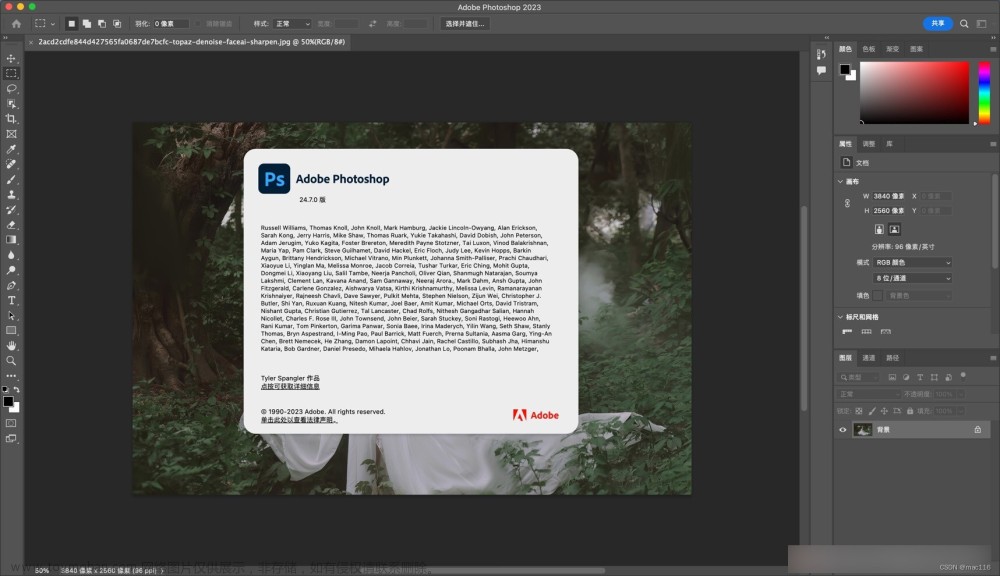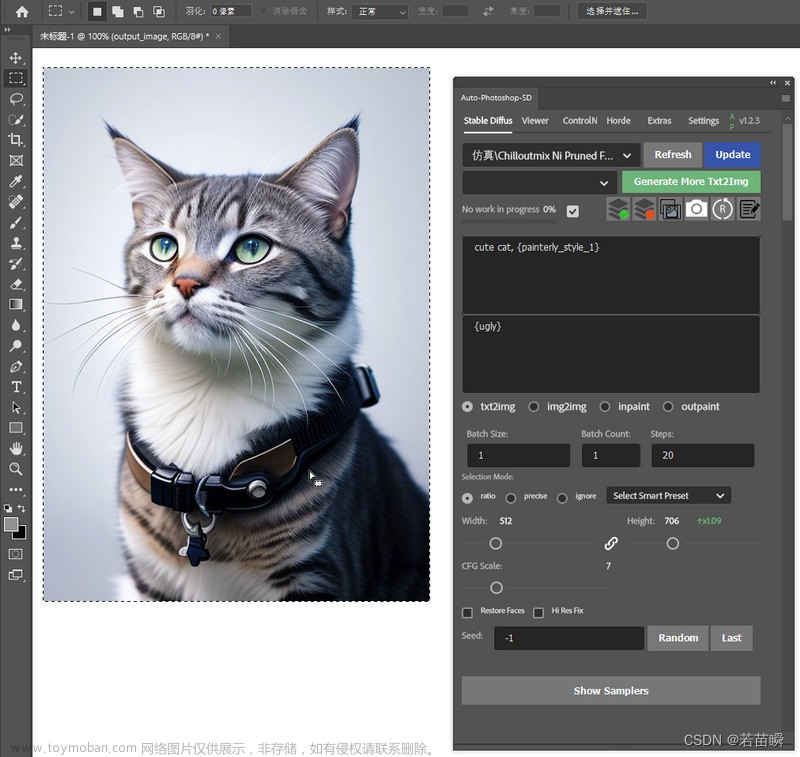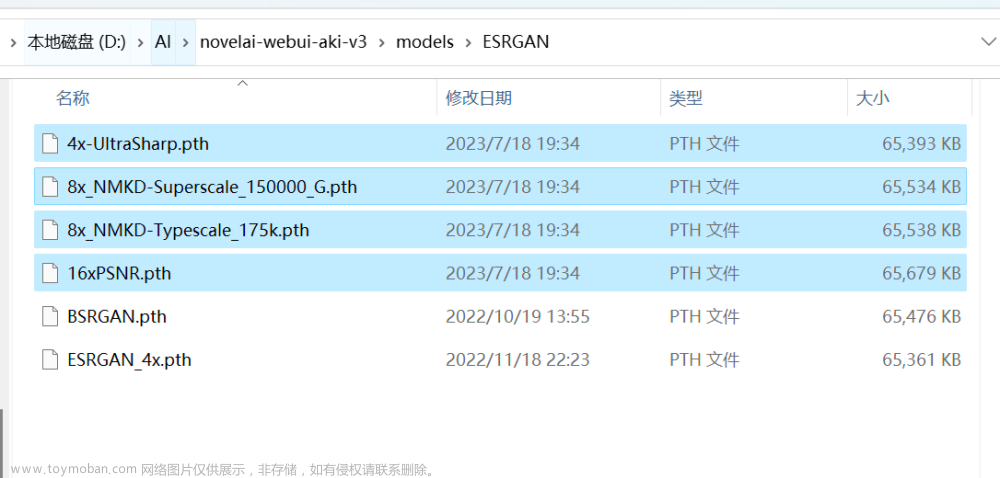欢迎关注我的CSDN:https://spike.blog.csdn.net/
本文地址:https://spike.blog.csdn.net/article/details/131978632
Photoshop 的剪贴蒙版是一种将上层图层的内容限制在下层图层的形状范围内的方法,也就是说,上层图层只能在下层图层的可见区域显示,而下层图层则相当于一个模板或遮罩,这样可以实现一些特殊的效果,比如将图片填充到文字、形状或笔刷中,或者创建半透明的光晕等。
SD 替换背景之后的图像:
原始图像:1080x1345
系统:macOS
使用 PS 新建图层快捷键是 Command + Shift + N,或者点击右下角,即:
修改图像和画布尺寸:
- 修改图像大小,快捷键是
Command + Option + I,1080x1345修改成1024x1275。 - 修改画布大小,快捷键是
Command + Option + C,1024x1275修改成1024x1024,就会剪切图像,即:

修改图像区域:
- 使用 快捷键是
键盘中的 V,移动工具,即可拖动图像,选择合适的区域。 - 使用
Command + T,自由变换(编辑),即可缩放图像,选择居中人物信息。
即:
使用 对象选择工具,快捷键是 键盘中的 W,对象选择工作,选择图层,即:

使用 Command + C 和 Command + V 复制图层。
再选择 橡皮擦工具,快捷键 E,修改图像,调整橡皮擦的尺寸,橡皮擦的放大缩小,快捷键分别是 大右括号 [ 与 大左括号键 ],去除残留的背景,即:

Command +(加号)与Command -(减号)是放大和缩小图像
再新建图层,重命名为蒙版,右键选择 创建剪贴蒙版,打开图层创建剪贴蒙版,快捷键为 Option + Command +G。
使用 矩形工具,快捷键 U,画一个矩形,自动创建蒙版,即:

支持使用移动工具(V),可以左右拉选,即:

选择不同的图层,导出图像,即可,默认导出 JPEG是白底黑前,导出PNG是透明图像。如果反向修改 (黑底白前),需要修改蒙版颜色为白色,图层填充颜色为黑色,修改图层颜色的快捷键是 Shift + F5,即 编辑 - 填充,即:

再使用 SD 生成背景效果,示例:

最后,使用 ControlNet - Tile 进行重绘,主要要调低 重绘幅度 至 0.2,保留更多原图细节,这样解决边缘的不自然问题。
((masterpiece)),raw photo,(photo realistic:1.2),(extremely detailed),high detail,sharp focus,
1girl,aurora,blonde hair,city lights,constellation,earth (planet),galaxy,glowing,light particles,long hair,long sleeves,looking at viewer,milky way,night,night sky,no pants,planet,realistic,red lips,shooting star,sky,sleeves past wrists,solo,space,space craft,standing,star (sky),star (symbol),starry background,starry sky,starry sky print,
[(colorful explosion psychedelic paint colors:1.25)::0.25],
lora:more_details:1.2,
Negative prompt: (badhandv4:1.2),(ng_deepnegative_v1_75t, bad_prompt_version2-neg, EasyNegative:0.9),
(worst quality, low quality:1.3),(depth of field, blurry:1.2),(greyscale, monochrome:1.1),croped,lowres,text,jpeg artifacts,(logo,signature,watermark,username,artist name,title:1.3),
Steps: 32, Sampler: DDIM, CFG scale: 7, Seed: 2721619358, Size: 2160x2160, Model hash: e4a30e4607, Model: 麦橘写实_MajicMIX_Realistic_v6, Denoising strength: 0.2, Clip skip: 2, ControlNet 0: “preprocessor: tile_resample, model: control_v11f1e_sd15_tile [a371b31b], weight: 1, starting/ending: (0, 1), resize mode: Crop and Resize, pixel perfect: True, control mode: ControlNet is more important, preprocessor params: (-1, 1, -1)”, Lora hashes: “more_details: 3b8aa1d351ef”, Version: v1.4.0文章来源:https://www.toymoban.com/news/detail-614131.html
参考:泫雅近日短裙造型文章来源地址https://www.toymoban.com/news/detail-614131.html
到了这里,关于PS - Photoshop 抠图与剪贴蒙版功能与 Stable Diffusion 重绘的文章就介绍完了。如果您还想了解更多内容,请在右上角搜索TOY模板网以前的文章或继续浏览下面的相关文章,希望大家以后多多支持TOY模板网!